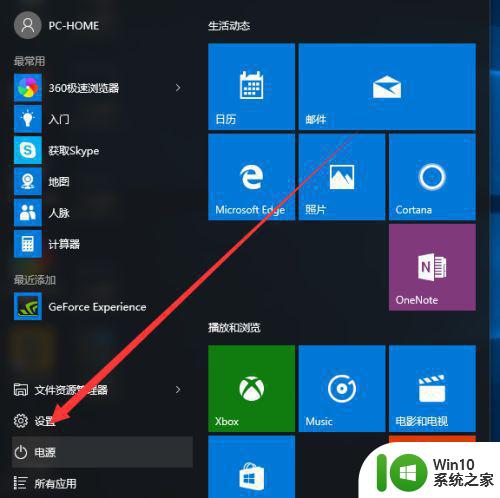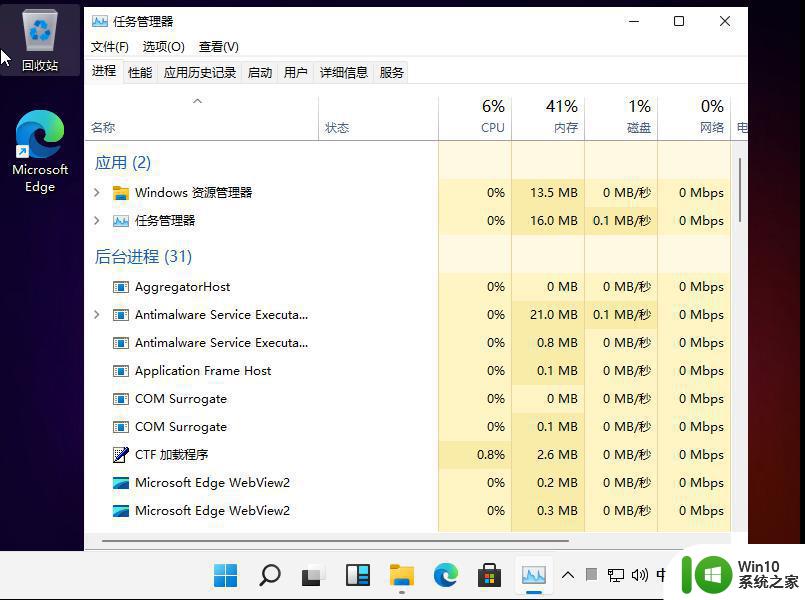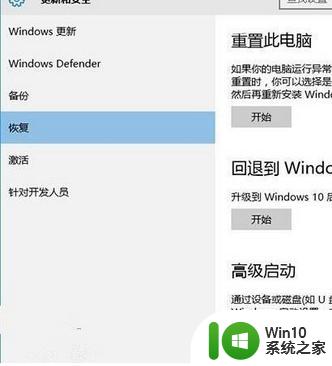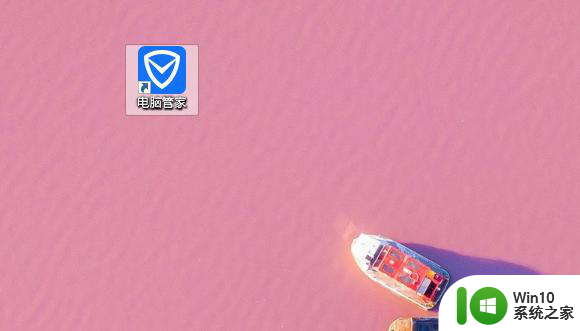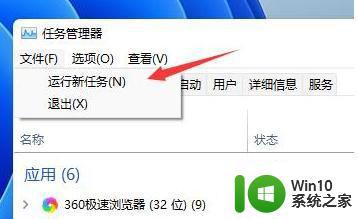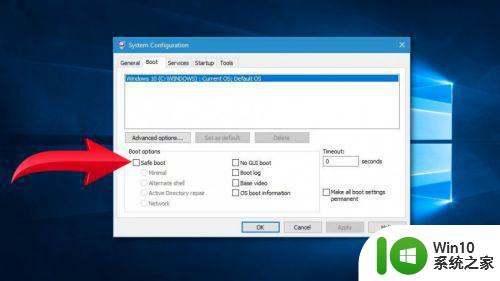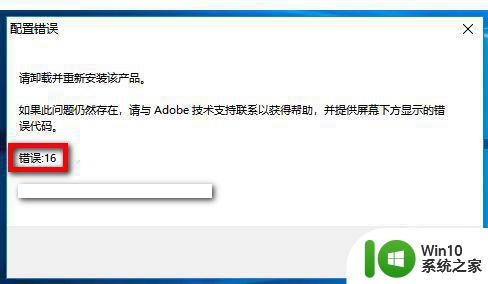win11启动屏幕闪烁怎么办 win11安装完成后一直黑屏闪烁的解决方法
更新时间:2023-06-13 09:45:06作者:xiaoliu
win11启动屏幕闪烁怎么办,随着Win11正式发布,相信很多小伙伴们已经开始使用了,但是在使用过程中,你是否也遇到了启动屏幕闪烁的困扰呢?还是安装完成后一直黑屏闪烁,让你十分苦恼?别担心这些问题都是可以解决的。下面就和小编一起来看看解决方法吧!
具体方法:
1.首先我们进入到任务管理器的窗口中,点击【文件】,选择【运行新任务】按钮。
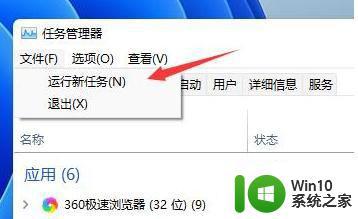
2.然后我们勾选【以系统管理权限创建此任务】,再输入命令【ms-settings:wheel】,按下回车开始执行。

3.进入设置页面之后,我们选择【Windows更新】进入该页面。
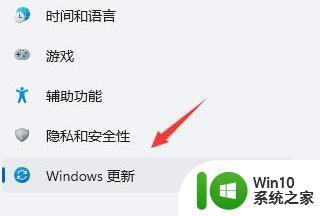
4.然后点击其中的【更新历史记录】按钮。
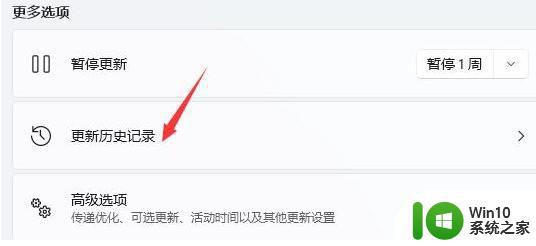
5.进入历史记录当中,我们再点击【卸载更新】。
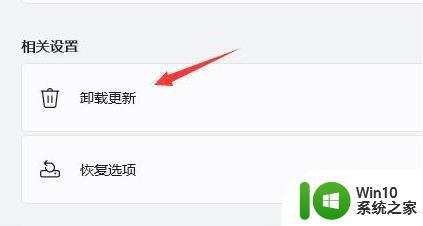
6.在卸载更新中的页面,我们找到KB500430更新选项,鼠标右键选中它并点击“卸载”即可完成修复闪屏的现象。
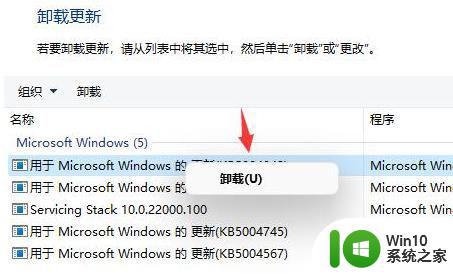
以上是关于如何解决Win11启动时闪烁的全部内容,如果您遇到了相同的问题,可以按照本文所述的方法尝试解决。